
Vous avez des zones où le signal sans fil est inconsistant ou manque carrément à l’appel, à la maison? Vous avez peut-être besoin de passer à un routeur en réseau maillé. Après quelques semaines d’essai, je peux confirmer que Google n’a pas cherché à changer sa formule gagnante, tant au niveau du design, de la simplicité à configurer les appareils que de la performance. Voici mes impressions au sujet de l’ensemble de 3 bornes Google WiFi lancé récemment.
Caractéristiques du routeur Google WiFi
Dans la boîte, on retrouve trois jolies bornes cylindriques de taille assez compacte. Une première borne sera branchée dans le modem du fournisseur d’accès Internet. Ensuite, les deux autres pourront être placées ailleurs dans la maison, où l’on pourra même y brancher des périphériques, si on le souhaite, car chacune d’elle est équipée de deux ports réseau (Ethernet).

Un câble Ethernet est d’ailleurs inclus pour brancher la borne principale au modem.

Chaque routeur Google WiFi est compatible AC1200 (1200 mégabits/seconde) à double bande 2,4GHz et 5GHz, 802.11ac MU-MIMO. Tout ceci est amplement suffisant pour consommer de la vidéo 4K sur plusieurs appareils à la fois. D’ailleurs, le système permet la prise en charge de 200 appareils sur le réseau, pour une superficie de 1500 pieds carrés par borne. Il est même possible d’acheter d’autres bornes pour ajouter à votre réseau maillé, si vous habitez un vaste manoir, mais l’ensemble de 3 devrait suffire à la grande majorité des appartements ou maisons.
Configuration du routeur Google WiFi

Pour procéder à la configuration, il suffit d’installer l’application Google Home sur votre téléphone ou tablette (tant Android qu’iOS), puis d’ajouter un appareil. Vous aurez évidemment besoin d’un compte Google ou Gmail. L’application vous guidera ensuite pas à pas, vous offrant même de balayer le code QR se trouvant sous la première borne afin de simplifier le processus (pourtant déjà très simple). Vous pouvez utiliser n’importe laquelle des bornes comme borne principale. Le tout sera géré ensuite par l’application Google Home.
Dès les premières étapes, l’application vous demandera de nommer le nouveau réseau sans fil, puis où se trouve l’appareil (vous pouvez choisir un nom de pièce prédéfini ou en créer un vous-même).
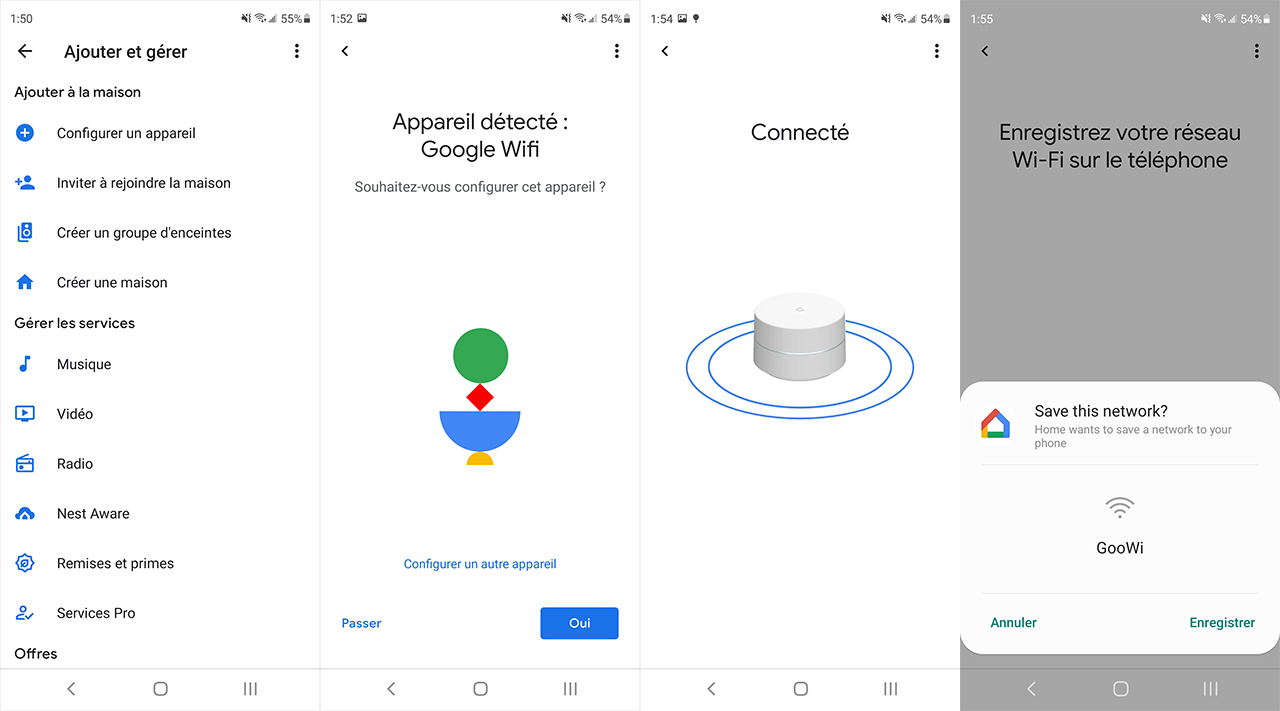
Une fois la configuration complétée, l’application vous demandera si vous souhaitez configurer une deuxième borne et vous pouvez procéder immédiatement, ou reporter à plus tard. Je recommande toujours de le faire immédiatement, puisque l’application est déjà en mode « ajout d’une borne additionnelle » et que vous n’avez pas à préciser s’il s’agit d’un système existant ou d’un nouveau système.
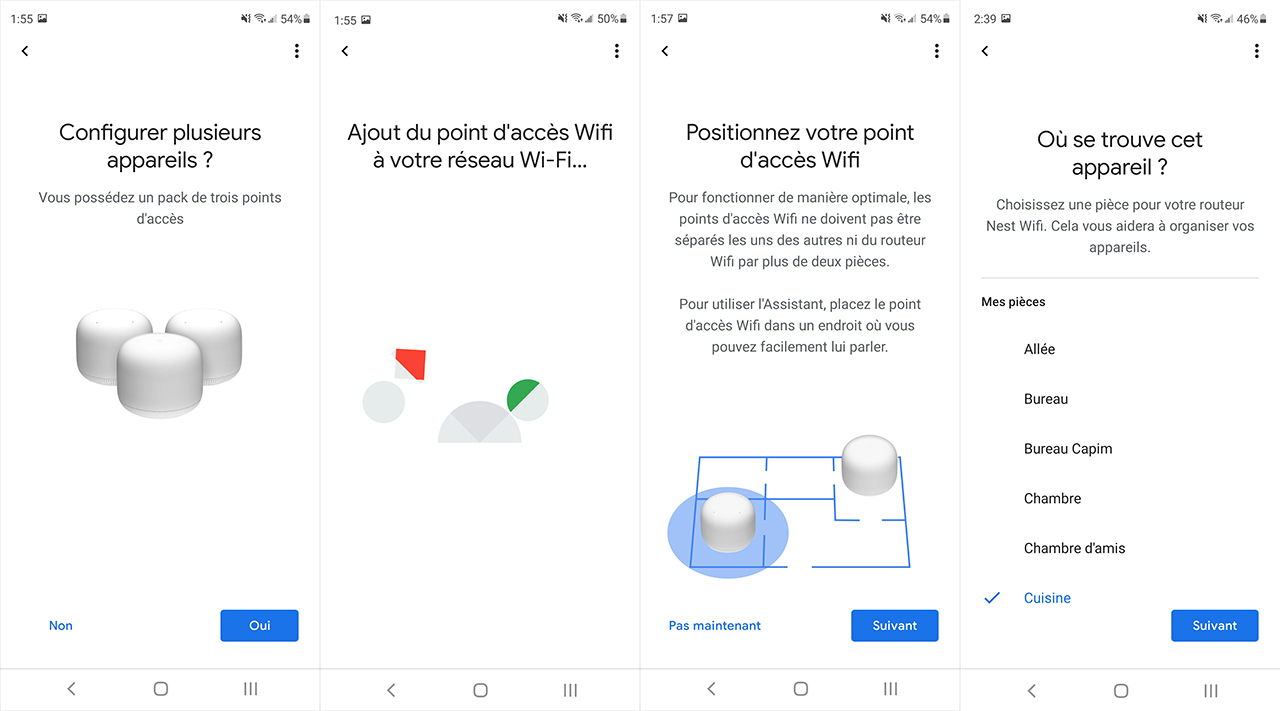
Une fois la configuration complétée, vous pourrez ensuite aller dans les réglages pour créer un réseau WiFi familial (pour programmer une suspension du Wi-Fi à certaines heures ou même regrouper des appareils afin de les contrôler simultanément – voir un peu plus bas), ou créer un réseau invité pour offrir l’accès Internet (mais pas nécessairement à tous vos appareils) à vos visiteurs, ainsi qu’effectuer un test de vitesse ou de maillage de votre réseau.

Mon test du routeur Google WiFi
J’ai commencé mon test avec une seule borne, mais je me suis vite rendu compte que, même si je n’habite pas une grande maison, il fallait au minimum une borne par étage pour obtenir un bon signal. J’ai donc procédé à la configuration des deux autres bornes et j’ai ainsi pu obtenir un bon signal partout chez moi, au rez-de-chaussée comme au sous-sol.

Les petites bornes se fondent plutôt bien dans le décor. Surtout lorsque l’on règle la luminosité du voyant au minimum (ça évite d’attirer l’attention). Le voyant est bleu lors de la configuration ou de la connexion, puis change au blanc une fois la connexion établie. Si le voyant clignote orange, c’est qu’il y a un problème avec la connexion Internet.
Une fois le câble Ethernet branché entre le modem et la borne principale, j’ai utilisé un autre câble que j’avais en ma possession pour relier mon concentrateur à 8 ports où j’ai une multitude d’appareils connectés (disques réseau, téléphone IP, point central pour les caméras de sécurité, etc.).
Pour la deuxième borne, j’ai branché ma console PlayStation 4, car la performance réseau est toujours meilleure lorsque l’appareil est branché physiquement. La borne relaie également le signal WiFi à mon lecteur Roku ainsi qu’aux téléphones de mes enfants, qui n’ont pas remarqué de changement au niveau de la performance. Et j’ai pu confirmer en faisant un test sans fil avec mon téléphone et constater que le signal était bien distribué au sous-sol.
Contrôle parental simple et efficace
J’ai ensuite pu configurer un groupe d’appareils que j’ai appelé « Famille », afin de pouvoir restreindre l’accès au WiFi lorsqu’il est l’heure que mes enfants aillent au lit. Bon. Techniquement, il ne s’agit que de limiter mon fils, car ma fille va maintenant au Cégep et a un horaire plus atypique.
Une fois le groupe créé, Google WiFi offre de restreindre l’accès à des sites pour adultes grâce à la fonction « SafeSearch ». Enfin, l’application offre une grille horaire que l’on peut nommer, et où l’on pourra créer des pauses durant la soirée la semaine, ou le matin trop tôt le week-end.
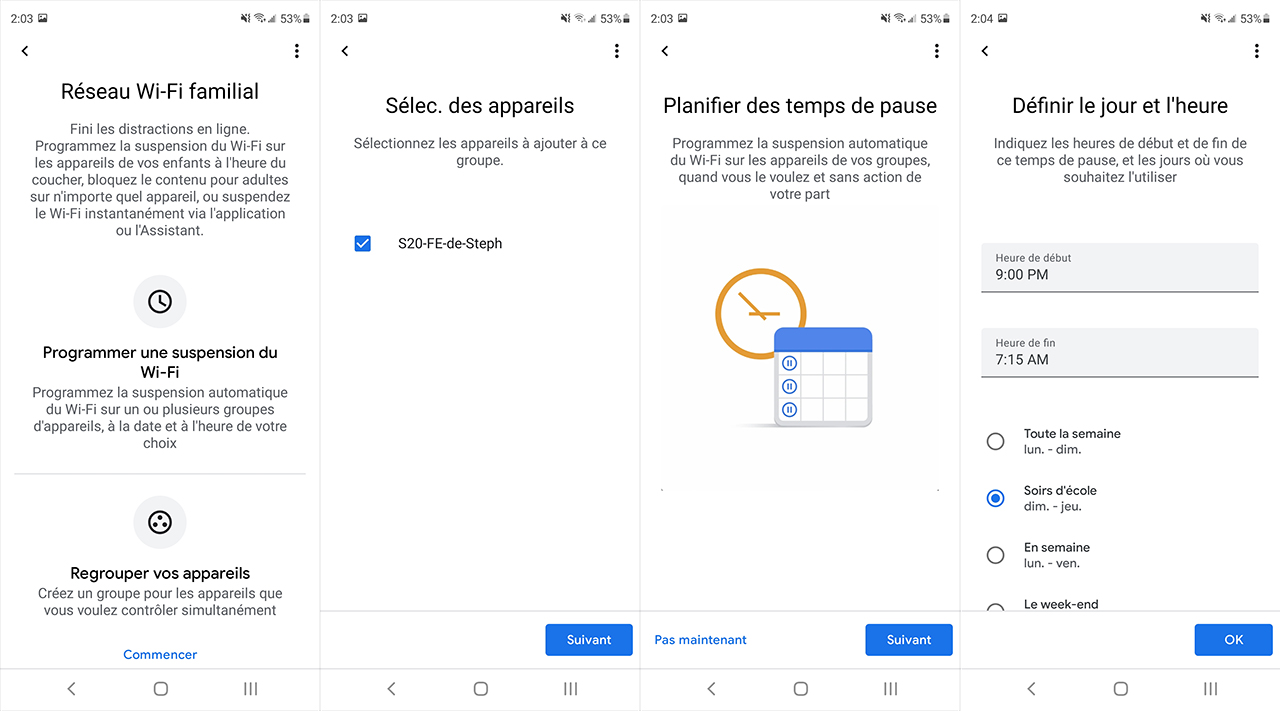
Le tout se fait de façon très intuitive, étape par étape, et est réglé en quelques minutes à peine. L’application propose même des plages de journées prédéfinies (Toute la semaine, Soirs d’école, Le week-end, etc.) et on peut évidemment personnaliser le tout.
Fonctions avancées du routeur sans fil Google WiFi
Si le produit a des allures très minimalistes en surface, tant au niveau matériel que logiciel, le routeur Google WiFi offre quand même toutes les fonctionnalités avancées auxquelles on peut s’attendre d’un routeur grand public : WPA3, DNS, IPv6, UPnP, réservation d’adresses IP par DHCP, gestion des ports (ouverture et redirection), tout le nécessaire y est!
On peut aussi paramétrer la fonction QoS (en anglais, Quality of Service), ce qui permet de prioriser certains appareils ou types de contenu. Par exemple, si l’on souhaite que les appels vidéo (Google Meet, Zoom et autres) ou les jeux vidéo aient priorité sur le reste du trafic réseau.
Il est même possible d’activer des notifications lorsqu’un nouvel appareil est détecté sur le réseau sans fil principal ou le réseau invité, si la connexion est perdue ou si un appareil ne parvient pas à se connecter au réseau.
Ce que j’ai aimé du Google WiFi
- Belle conception peu encombrante qui se fond bien dans le décor
- Simplicité de la configuration, grâce à l’application Google Home
- Intensité réglable du voyant lumineux pour plus de discrétion
- Bonne performance
Ce que j’ai moins aimé
- Uniquement offert en blanc. Une version noire plus discrète aurait pu être intéressante
Conclusion
L’ensemble de 3 bornes Google WiFi devrait permettre de couvrir la superficie de votre appartement, maison, petit commerce ou entreprise sans problème, avec chaque borne pouvant couvrir 1500 pieds carrés. La configuration est si simple que la produit est fonctionnel en moins de 10 minutes. Il s’agit d’un beau produit, simple, performant, qui offre aussi des fonctions plus avancées pour ceux qui le désirent, le tout à un prix très abordable.
Parcourez la sélection de routeurs sans fil ou de systèmes sans fil en réseau maillé sur le site de Best Buy.



